Установка Flussonic Media Server¶
Узнайте, как установить, активировать и запустить Flussonic Media Server.
На этой странице:
- Перед установкой Flussonic Media Server
- Установка Flussonic Media Server
- Активация Flussonic Media Server
- Как изменить пароль администратора?
- Запуск и остановка Flussonic Media Server
- Запуск Flussonic в Docker контейнере
Перед установкой Flussonic Media Server¶
Убедитесь, что удовлетворены следующие условия:
- Ваша система соответствует рекомендуемым системным требованиям.
- У вас открыт HTTP-порт 80 и он не прослушивается никаким другим приложением в вашей ОС. По умолчанию Flussonic Media Server использует HTTP-порт 80.
Если все условия выполнены, то можно переходить к установке.
Установка Flussonic Media Server¶
Вы можете установить Flussonic Media Server на Ubuntu, CentOS/RedHat и другие RPM-системы.
На Ubuntu¶
Поддерживаемые архитектуры: amd64, arm64.
Поддерживаемые версии ОС: Ubuntu LTS 24.04, 22.04.
Установите Flussonic Media Server с помощью утилиты apt:
curl -sSf https://flussonic.ru/public/install-ru.sh | sh
После завершения установки, активируйте Flussonic Media Server.
На RPM-системах CentOS/RedHat и подобных им¶
Danger
Мы не рекомендуем использовать RPM-дистрибутивы CentOS, RedHat, Suse и другие. Мы не помогаем с проблемами с RPM-пакетами и RPM-дистрибутивами, пользователям, у которых менее 10 лицензий.
Установите Flussonic Media Server из Yum-репозитория с помощью следующей команды в терминале:
cat > /etc/yum.repos.d/Flussonic.repo <<EOF
[flussonic]
name=Flussonic
baseurl=http://apt.flussonic.ru/rpm
enabled=1
gpgcheck=0
EOF
yum -y install flussonic-erlang flussonic flussonic-transcoder
service flussonic start
После завершения установки, активируйте Flussonic Media Server.
Активация Flussonic Media Server¶
Чтобы активировать Flussonic Media Server:
1) Запустите Flussonic Media Server, используя команду ниже:
service flussonic start
2) Откройте веб-интерфейс Flussonic Media Server, прописав в адресной строке браузера URL http://FLUSSONIC-IP:80/, где FLUSSONIC-IP — IP-адрес вашего сервера с Flussonic.
3) Введите полученный лицензионный ключ, а также логин и пароль администратора для управления Flussonic Media Server, которые вы будете использовать. Вы можете найти лицензионный ключ в личном кабинете на my.flussonic.com.
Warning
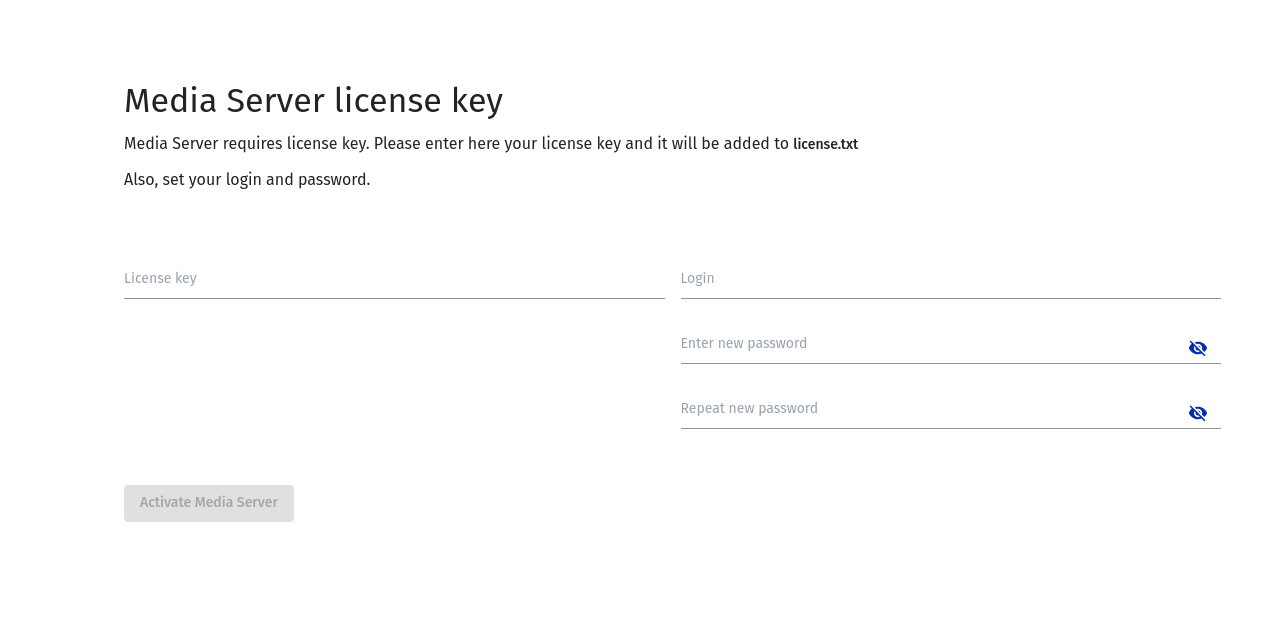
Подробнее о лицензировании Flussonic см. на странице Использование лицензионного ключа.
4) Проверьте успешность установки Flussonic Media Server, выполнив следующую команду:
service flussonic status
Flussonic Media Server готов к работе.
Note
Для большого количества клиентов сделайте тюнинг ОС.
Warning
Отключите swap, так как его наличие несовместимо с видеостримингом. Если на сервере не хватает оперативной памяти, её нельзя расширять с помощью swap.
О конфигурационном файле¶
При первом запуске веб-интерфейса и сохранении введенных логина, пароля и лицензионного ключа автоматически создается конфигурационный файл. Он содержит настройки по умолчанию, такие как путь к базе Pulse и лог сессий.
Если у вас есть опыт использования Flussonic, вы можете подготовить этот файл вручную: пропишите логин и пароль в файле и скопируйте его на сервер сразу после установки.
Как изменить пароль администратора?¶
Изменить пароль администратора можно через редактирование конфигурационного файла либо в веб-интерфейсе.
Редактирование конфигурационного файла¶
Чтобы изменить пароль администратора через конфигурационнный файл:
1) Откройте конфигурационный файл /etc/flussonic/flussonic.conf и измените пароль в значении директивы edit_auth.
2) Чтобы применить изменения, перечитайте настройки сервера вручную, выполнив команду:
service flussonic reload
Через веб-интерфейс¶
Чтобы изменить пароль через веб-интерфейс:
1) Перейдите на страницу Config в боковом меню.
2) Перейдите на вкладку Settings и найдите раздел Access. Введите новый пароль в поле Admin UI password и повторите пароль в поле ниже. Затем кликните Save, чтобы применить изменения.

Запуск и остановка Flussonic Media Server¶
Для управления Flussonic в терминале, используйте следующие команды:
- запустить сервис:
service flussonic start
- остановить сервис:
service flussonic stop
- перезапустить сервис:
service flussonic restart
- переконфигурировать сервис без отключения клиентов:
service flussonic reload
Запуск Flussonic в Docker контейнере¶
Flussonic Media Server доступен в качестве Docker контейнера.
Установка в Docker позволит запускать Flussonic в разных операционных системах, если они поддерживают Docker, а не только в Ubuntu. Также такая установка позволит вам использовать все преимущества Docker: изоляцию, безопасность, управление контейнерами, и т.д.
Есть два режима в котором можно использовать Flussonic в докере. Назову их sysadmin-way и devops-way.
sysadmin-way¶
При такой конфигурации docker используется как аналог виртуалки. Такой режим мы рекомендуем только для тестирования и экспериментов,
для небольших сервисов и когда используете только TCP/HTTP протоколы.
Чтобы запустить Flussonic в контейнере:
docker run -p 8081:80 -v /some/path/flussonic1:/etc/flussonic flussonic/flussonic
Или, если у вас есть видеокарты Nvidia, которые вы хотите использовать:
docker run --rm -p 8081:80 -v /etc/flussonic:/etc/flussonic --gpus all -e NVIDIA_DRIVER_CAPABILITIES='all' flussonic/flussonic
Каждому контейнеру можно дать свой путь для конфигурации, замапить на удобный порт. Можно зайти в UI по порту, указанному в строке запуска, создавать и редактировать стримы.
UDP захват, QSV, WebRTC либо не будут работать, либо будут работать с ограничениями из-за особенностей docker.
devops-way¶
В таком режиме инфраструктурные параметры передают через переменные окружения, а конфигурация потоков либо через ro-директорию, либо через config-external.
STREAMER_HTTP- позволяет задать порт, который будет слушать контейнер.STREAMER_EDIT_AUTH- задает логин-пароль для доступа к API и UI.STREAMER_CONFIG_EXTERNAL- адрес бэкенда конфигурации стримов.LICENSE_KEY- лицензионный ключ.
Монтировать необходимо директорию /etc/flussonic/flussonic.conf.d, Flussonic из нее прочитает все файлы.
В таком режиме через API настраивать сервер нельзя, но можно зайти в UI для проверки.
Как изменить часовой пояс на сервере¶
Если требуется изменить часовой пояс на сервере, то это можно сделать штатными средствами операционной системы. Смена часового пояса на сервере не влияет на работу Flussonic Media Server, так как все операции внутри проводятся в часовом поясе UTC, включая ведение записей в журналах. Мы рекомендуем обязательно синхронизировать время вашего сервера по NTP.